So verwenden Sie Spotify mit Google Home

Der Standard-Musikanbieter von Google Home ist Google Play Music, aber das Gerät unterstützt auch Spotify. Hier erfahren Sie, wie Sie Ihr Spotify-Konto mit Ihrem Google Home-Konto verknüpfen und alle Musiktitel von Drittanbietern wiedergeben können.
VERWANDT: So richten Sie Google Home ein
Sie können wie bei Alexa ändern der Standardmusikdienst Wenn Sie also einfach "Ok Google, Play The Weeknd" sagen, wird automatisch Spotify anstelle von Google Play verwendet. Sie können Google Home sogar anweisen, eine bestimmte Spotify-Wiedergabeliste abzuspielen. Sie können Google Play Music immer noch verwenden, wenn Sie möchten - Sie müssen nur "Drake bei Google Play Music spielen" sagen - das ist nicht der Standard. Das gleiche gilt für Pandora, solange Sie Ihr Pandora-Konto verknüpft haben, oder andere Dienste.
Wenn Sie Ihr Google Home-Gerät zum ersten Mal einrichten, werden Sie aufgefordert, einen Musikanbieter auszuwählen, den Sie verwenden möchten Spotify dann und verlinkt dein Konto, dann bist du gut zu gehen, aber wenn du mit dem Standard festhältst und jetzt zu Spotify wechseln willst, hier ist wie man anfängt.
Öffnen Sie zuerst die Google Home App auf Ihrem Smartphone und tippen Sie auf die Schaltfläche Geräte in der oberen rechten Ecke des Bildschirms.
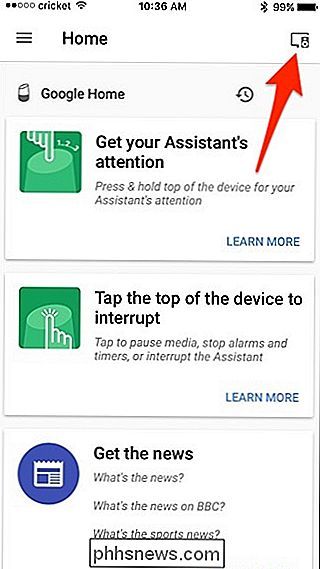
Tippen Sie dann auf die Menüschaltfläche in der oberen rechten Ecke.
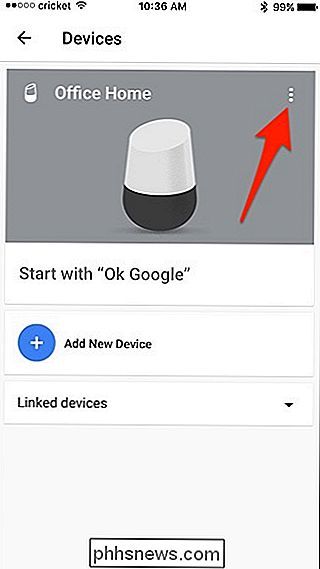
Wählen Sie "Einstellungen".
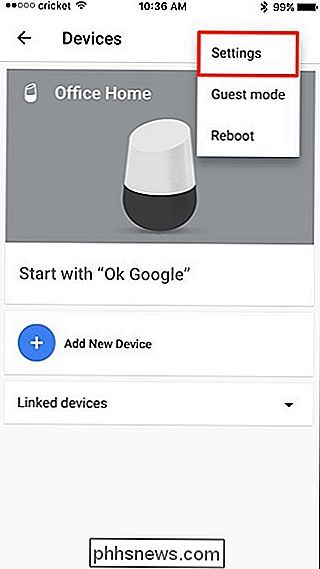
Tippen Sie auf "Musik" .
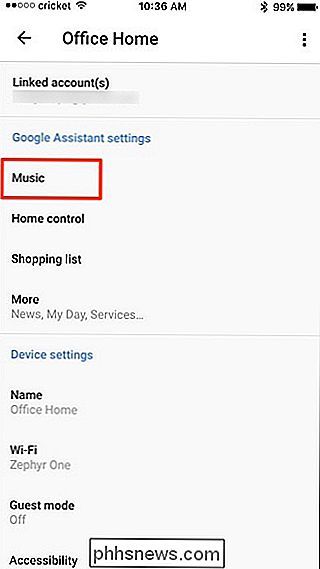
Wählen Sie "Spotify" aus der Liste.
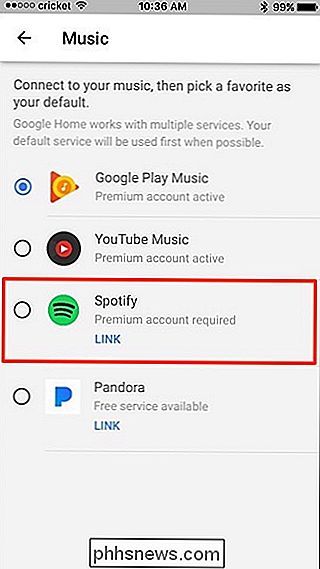
Es erscheint ein Popup-Fenster mit der Aufforderung, Ihr Spotify-Konto mit Ihrem Google-Konto zu verknüpfen. Tippe auf "Link Account".
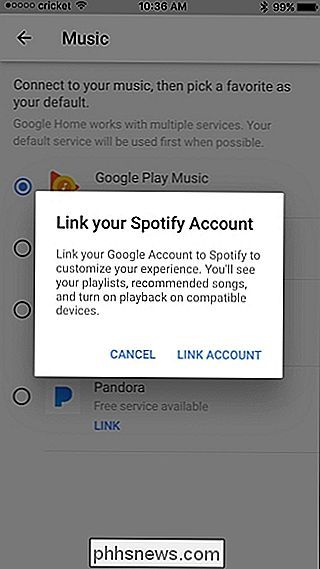
Tippe auf "Anmelden bei Spotify".
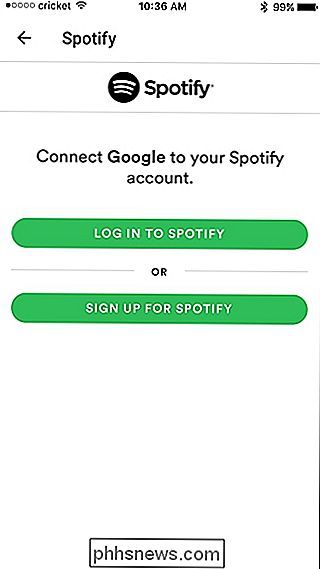
Gib deinen Benutzernamen und dein Passwort für Spotify ein (oder wähle "Einloggen bei Facebook") und drücke " Anmelden ".
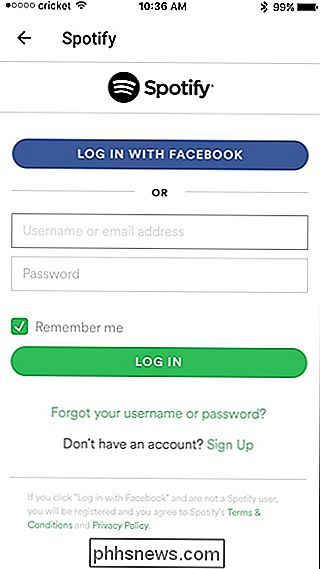
Tippen Sie auf" OK ", um die Verknüpfung Ihres Spotify-Kontos mit Ihrem Google-Konto zu bestätigen.
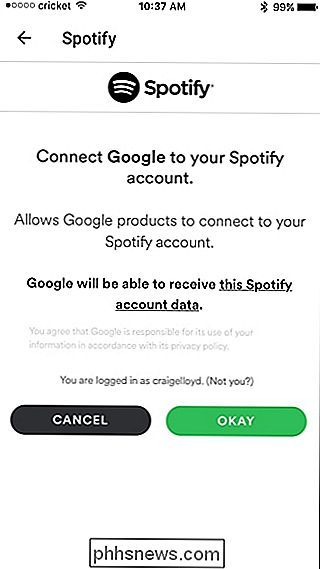
Spotify ist jetzt der Standard-Musikanbieter von Google Home. Wenn Sie zu irgendeinem Zeitpunkt die Verbindung zu Ihrem Spotify-Konto aufheben möchten, tippen Sie einfach auf "Verknüpfung aufheben".
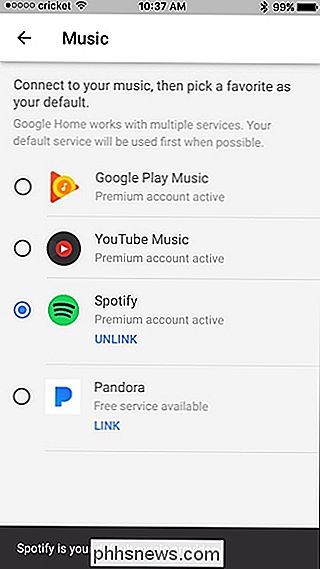
Ab jetzt werden alle Musikanfragen, die Sie an Google Home richten, über Spotify weitergeleitet und Sie können Spowtify spielen Playlists, ohne überhaupt "Spotify" zu sagen. Wenn Sie einfach "Ok Google, meine Weihnachts-Playlist" sagen, wird Google Home aufgefordert, Ihre Spotify-Bibliothek nach dieser Playlist zu durchsuchen und mit der Wiedergabe zu beginnen.
Titelbild von antonshram / Bigstock, Spotify, Google

Werden iMessages "Tipping" -Blasen nur beim aktiven Tippen angezeigt?
Wenn Sie ein iPhone haben und eine Textnachricht an jemanden senden, der auch ein iPhone (oder ein anderes Apple-Gerät) besitzt ), sehen Sie eine kleine Blase erscheinen, wenn die andere Person eine Nachricht eintippt. RELATED: Wie man Leute davon abhält zu wissen, dass Sie ihre iMessage gelesen haben Diese kleine Schreibblase ist fast wie ärgerlich, wenn man weiß, wann eine Nachricht "gelesen" wurde - niemand will diese Funktion aktivieren, weil sie nicht möchte, dass die andere Person weiß, wenn sie tippt.

So konfigurieren Sie Ordneroptionen in Windows 10
Es gibt eine Menge hier, die von Window OS-Varianten bis zurück zu 95 erkennbar ist, aber wie bei vielen anderen Standard-Windows-Funktionen, 10 hat ein altes Pferd genommen und eine Reihe neuer Tricks programmiert, die in seinem Toolkit versteckt sind. Die Ordneroptionen haben vielleicht nicht das schönste Facelift von allem bekommen, was wir in 10 gesehen haben, aber es gibt immer noch genug Verbesserungen, um darüber zu sprechen Ein neuer Benutzer des Betriebssystems wird nicht sofort sofort erkannt.



